قم بإيقاف تشغيل ذاكرة الوصول العشوائي الخاصة بك للتحقق مما إذا كان لديك خلل
- خطأ الإيقاف ليس سوى عطل صريح في النظام يتسبب في ظهور صفحة خطأ شاشة الموت الزرقاء (BSOD) على نظام Windows الخاص بك.
- إذا كنت محظوظًا بما فيه الكفاية ، فمن المحتمل أن تكون ذاكرة الوصول العشوائي (RAM) تحتاج إلى وضع مناسب ، ولكن في الحالات القصوى ، قد تضطر إلى استبدالها.
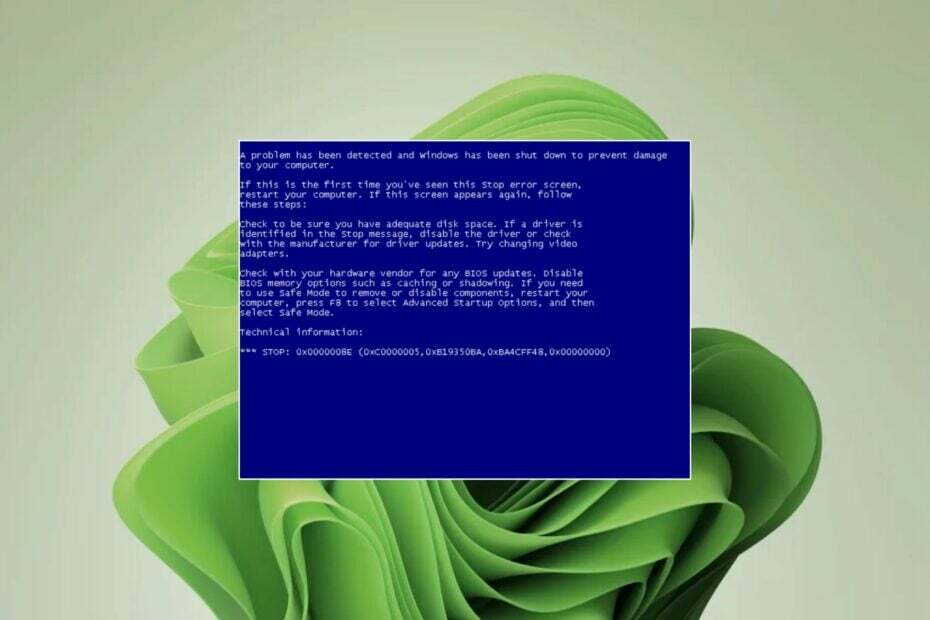
Xالتثبيت عن طريق النقر فوق ملف التنزيل
- قم بتنزيل وتثبيت Fortect على جهاز الكمبيوتر الخاص بك.
- قم بتشغيل الأداة و ابدأ المسح للعثور على الملفات المعطلة التي تسبب المشاكل.
- انقر بزر الماوس الأيمن فوق ابدأ الإصلاح لإصلاح المشكلات التي تؤثر على أمان الكمبيوتر وأدائه.
- تم تنزيل Fortect بواسطة 0 القراء هذا الشهر.
رمز خطأ الإيقاف 0x0000008E هو خطأ Windows kernel يشير إلى أن عملية نظام مهمة قد توقفت عن العمل بشكل صحيح. يشير هذا الخطأ إلى فشل الأجهزة الداخلية أو عدم التوافق مع النظام.
رمز خطأ الإيقاف هو أيضًا نوع من ملفات خطأ الموت الزرقاء يمنع جهاز الكمبيوتر الخاص بك من العمل. اعتمادًا على شدتها ، قد يكون من الصعب نسبيًا حلها. ومع ذلك ، نقدم لك أفضل الحلول لهذا الخطأ.
ما هو Stop Error Code 0x0000008E؟
رمز خطأ الإيقاف 0x0000008E هو خطأ شاشة زرقاء أثناء ملف تعطل النظام. يشير رمز الإيقاف إلى نوع المشكلة التي تسببت في التعطل. في هذه الحالة ، فهذا يعني وجود مشكلة في الوصول إلى الذاكرة (RAM).
تُستخدم ذاكرة الوصول العشوائي (RAM) لتخزين البيانات والبرامج المؤقتة بحيث يمكن أن تتسبب أي مشكلة في حدوث مشكلات لجهاز الكمبيوتر الخاص بك. لإصلاح هذه المشكلة ، يجب أولاً فهم أصلها.
إذا كنت تواجه مشكلات في الذاكرة ، فقد يرجع ذلك إلى واحد أو أكثر من الأسباب التالية:
- التغيير الأخير في الأجهزة - إذا قمت مؤخرًا بتثبيت جهاز جديد على جهاز الكمبيوتر الخاص بك ، فقد يتسبب ذلك أيضًا في حدوث مشكلات في ذاكرة الوصول العشوائي.
- وحدة ذاكرة الوصول العشوائي المعيبة - يمكن أن تتسبب وحدة ذاكرة الوصول العشوائي المعيبة في رمز خطأ الإيقاف 0x0000008E. قد تكون الذاكرة تالفة ، مما يتسبب في عدم تعرف النظام عليها ، أو يعمل فتحة واحدة فقط.
- قطاعات القرص الصلب الفاسدة - سبب آخر محتمل هو القطاعات التالفة على القرص الصلب الخاص بك. إذا اكتشف Windows قطاعات تالفة على القرص عند بدء التشغيل ، فسيتم عرض هذه الرسالة.
- عدم توافق ذاكرة الوصول العشوائي - يمكن أن يحدث هذا إذا كانت الذاكرة المثبتة في جهاز الكمبيوتر لديك بها مشكلات في التوافق مع اللوحة الأم.
- الكثير من ذاكرة الوصول العشوائي - الاحتمال الآخر هو أن اللوحة الأم لا تحتوي على طاقة كافية للذاكرة المثبتة. تحتاج إلى العثور على حد ذاكرة الوصول العشوائي لإصدار Windows الخاص بك لتجنب تجاوز الحد.
- BIOS فاسد - إذا كان لديك جهاز كمبيوتر قديم ، فربما لا تزال قيد التشغيل على BIOS المرفق به ويستحق التحديث.
كيف يمكنني إصلاح خطأ رمز الإيقاف 0x0000008E؟
تتضمن بعض الخطوات الأولية التي يجب تنفيذها قبل الانتقال إلى الحلول التقنية ما يلي:
- تحقق من الذاكرة للتأكد من أنها مثبتة بشكل صحيح.
- إذا كان لديك أكثر من شريحة من ذاكرة الوصول العشوائي ، فحاول إزالة أحد العصا أو كليهما ومعرفة ما إذا كانت المشكلة ستختفي.
- تحقق من توصيل محرك الأقراص الثابتة بشكل صحيح.
- قم بإجراء اختبار تشخيصي على ذاكرة النظام.
- تحقق من وجود تحديثات Windows و التثبيت في الوضع الآمن إذا كان ذلك متاحًا.
- إذا كنت قد قمت مؤخرًا بتثبيت جهاز أو برنامج على جهاز الكمبيوتر الخاص بك ، فقم بإزالته لأنه قد يتسبب في حدوث مشكلات في مكونات الأجهزة والبرامج بجهاز الكمبيوتر.
- تأكد من تحديث جميع برامج التشغيل الخاصة بك.
للخطوات التالية ، ستحتاج أولاً الدخول في الوضع الآمن.
1. قم بتشغيل عمليات فحص DISM و SFC
- ضرب قائمة البدأ رمز ، اكتب كمد في شريط البحث ، ثم انقر فوق تشغيل كمسؤول.

- اكتب الأوامر التالية واضغط يدخل بعد كل واحد:
DISM.exe / عبر الإنترنت / تنظيف الصورة / استعادة الصحةsfc / scannow
كبديل أكثر موثوقية وأسرع ، نوصيك بتجربة برنامج مخصص تابع لجهة خارجية لضمان إصلاح متعمق.
2. تفحص الفيروسات
- اضغط على شبابيك مفتاح البحث أمن Windows ، وانقر يفتح.

- يختار الحماية من الفيروسات والتهديدات.

- بعد ذلك ، اضغط على مسح سريع تحت التهديدات الحالية.

- إذا لم تجد أي تهديدات ، فتابع لإجراء فحص كامل بالنقر فوق اختيارات المسح أقل بقليل مسح سريع.

- انقر فوق مسح كامل، ثم إفحص الآن لإجراء فحص عميق لجهاز الكمبيوتر الخاص بك.

- انتظر حتى تنتهي العملية وأعد تشغيل النظام.
3. إعادة تعيين BIOS
- أعد تشغيل الكمبيوتر.
- أثناء تشغيل الكمبيوتر ، استمر في الضغط F2 للوصول إلى BIOS.
- اذهب إلى مخرج قسم واختيار استعادة الضبط الافتراضي.

- احفظ التغييرات وأعد تشغيل الكمبيوتر.
- Bugcheck 0x0000012B: كيفية إصلاح هذا الموت الزرقاء
- خطأ Windows 127: كيفية إصلاحه في 4 خطوات
- ما هو Perfmon.exe وكيف يتم إصلاح الاستخدام العالي لوحدة المعالجة المركزية؟
- فشل EventID 300 في تحليل العنصر: كيفية إصلاحه
4. التمهيد لآخر تكوين جيد معروف
- قم بتشغيل النظام واضغط على F8مفتاح لإحضار خيارات التمهيد المتقدمة. ابدأ بالضغط على المفتاح عندما يظهر شعار الشركة المصنعة لجهاز الكمبيوتر الخاص بك. في بعض الحالات ، قد تحتاج أيضًا إلى الضغط باستمرار على ملف الجبهة الوطنيةمفتاح كذلك.
- استخدم مفاتيح الأسهم في ملف خيارات التمهيد المتقدمة شاشة لتسليط الضوء على آخر تكوين جيد معروف متقدمة)خيار.
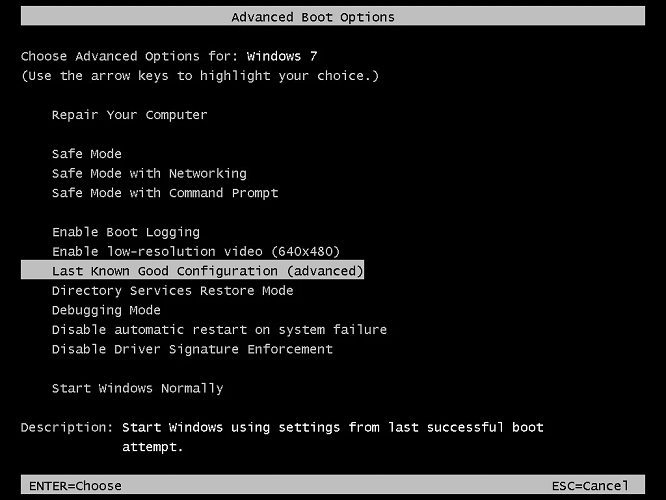
- يضرب يدخل لتحديد الخيار.
- سيستخدم Windows الآن اللقطة التي تم نسخها احتياطيًا لتشغيل النظام دون أي مشاكل.
يتم استخدام هذا الخيار عندما يتعذر عليك بدء تشغيل Windows ، وإلا فاستخدم استعادة النظام.
5. قم بإجراء استعادة النظام
- اضغط على شبابيك + ص مفاتيح ، اكتب rstuiوضرب يدخل.

- ال استعادة النظام ستفتح النافذة. انقر فوق التالي.

- حدد نقطة الاستعادة التي ترغب في العودة إليها وانقر فوق التالي.

- انقر الآن على ينهي.

على الرغم من أن الخطأ 0x0000008E غالبًا ما يكون مؤشرًا على وجود شريحة ذاكرة سيئة ، إلا أن هناك الكثير من العوامل الإضافية التي قد تسبب ذلك.
لحسن الحظ ، فإن خطوات استكشاف الأخطاء وإصلاحها في هذه الصفحة لها معدل نجاح مرتفع في إصلاحها. إذا كنت لا تزال تواجه مشكلات ، فقد تحتاج إلى استبدال شريحة الذاكرة. كن حذرا ، رغم ذلك ، لأن الخاص بك قد يفشل الكمبيوتر في التمهيد بعد ترقية ذاكرة الوصول العشوائي.
إذا كانت لديك أي اقتراحات أخرى أو حل آخر ساعدك في إصلاح هذا الخطأ ، فأخبرنا بذلك في قسم التعليقات أدناه.
هل ما زلت تواجه مشكلات؟
برعاية
إذا لم تحل الاقتراحات المذكورة أعلاه مشكلتك ، فقد يواجه جهاز الكمبيوتر الخاص بك مشكلات أكثر خطورة في نظام التشغيل Windows. نقترح اختيار حل الكل في واحد مثل فورتكت لإصلاح المشاكل بكفاءة. بعد التثبيت ، فقط انقر فوق ملف عرض وإصلاح زر ثم اضغط ابدأ الإصلاح.

![4 أفضل برامج إصلاح شاشة الموت الزرقاء [استكشاف أخطاء الشاشة الزرقاء وإصلاحها]](/f/da030ddd6af92471cb357d4674a0b359.jpg?width=300&height=460)
